"본 문서는 생활코딩의 github issues 강의를 정리한 글입니다."
Github Issues
업무와 협업을 위한 게시판을 작성하는 곳
일종의 레포의 게시판
📢 Github Issues의 Concept
"새로운 이슈들을 만들고(Open Issue) 작업이 끝나면 이슈를 닫는다.(Closing Issus)"
이 개념이 가장 기본이 되는 개념으로 이를 통해 업무와 협업에 필요한 내용들을 정리하고 관리한다.
이슈(Issue)란?
Github Issue에선 프로젝트에서 업무 및 협업에 필요한 글을 작성하는데 여기서 작성하는 글 하나하나를 이슈(Issue)라고 부른다.
아래의 내용들을 통해서 이슈를 어떻게 생성하고 관리하는지 알아보도록 하자.
1. 이슈(Issue) 사용하기
1. 새로운 이슈를 작성하기
-
New Issue버튼 누르기
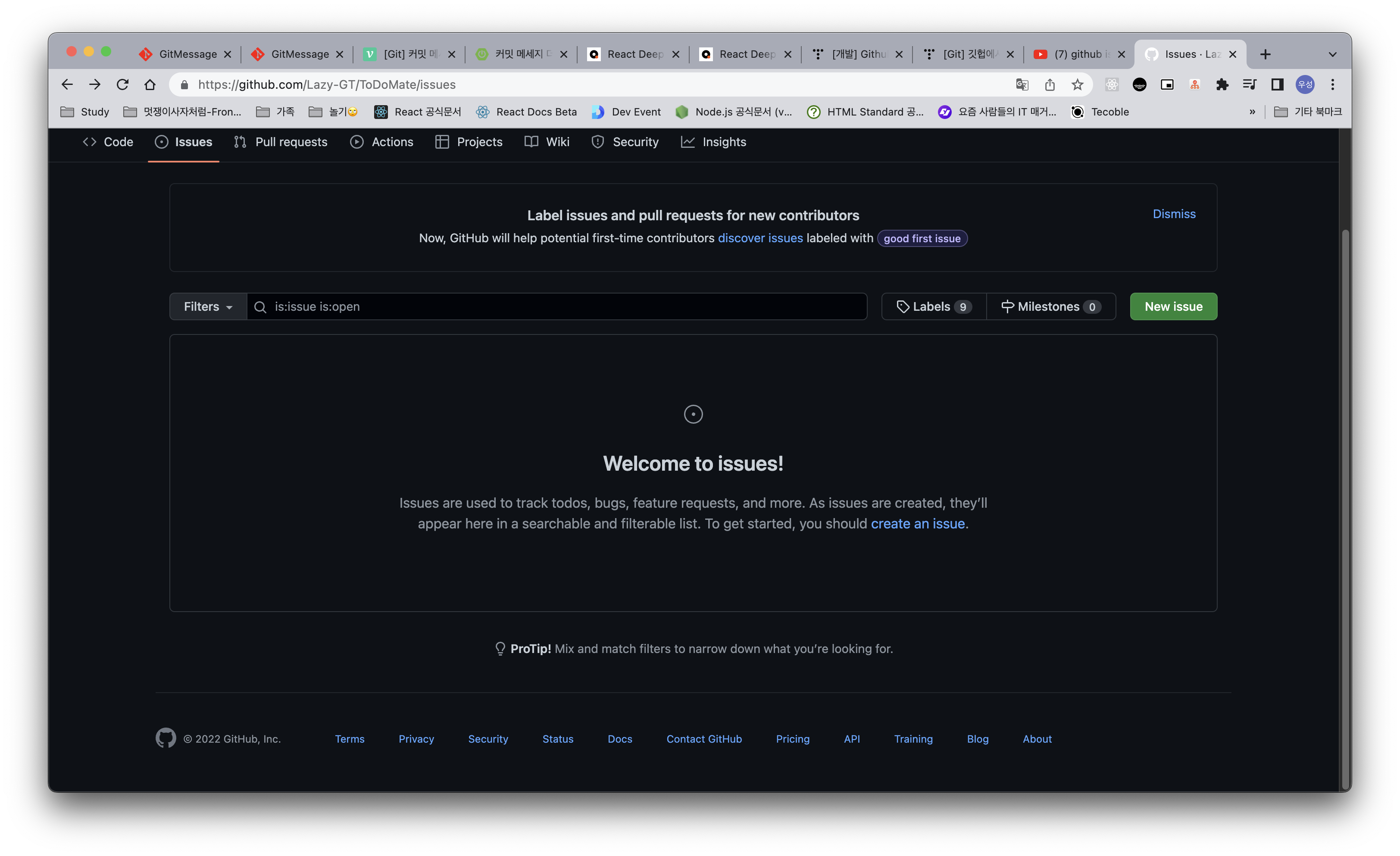
-
제목과 내용을 작성
-
Submit new Issue버튼 누르기
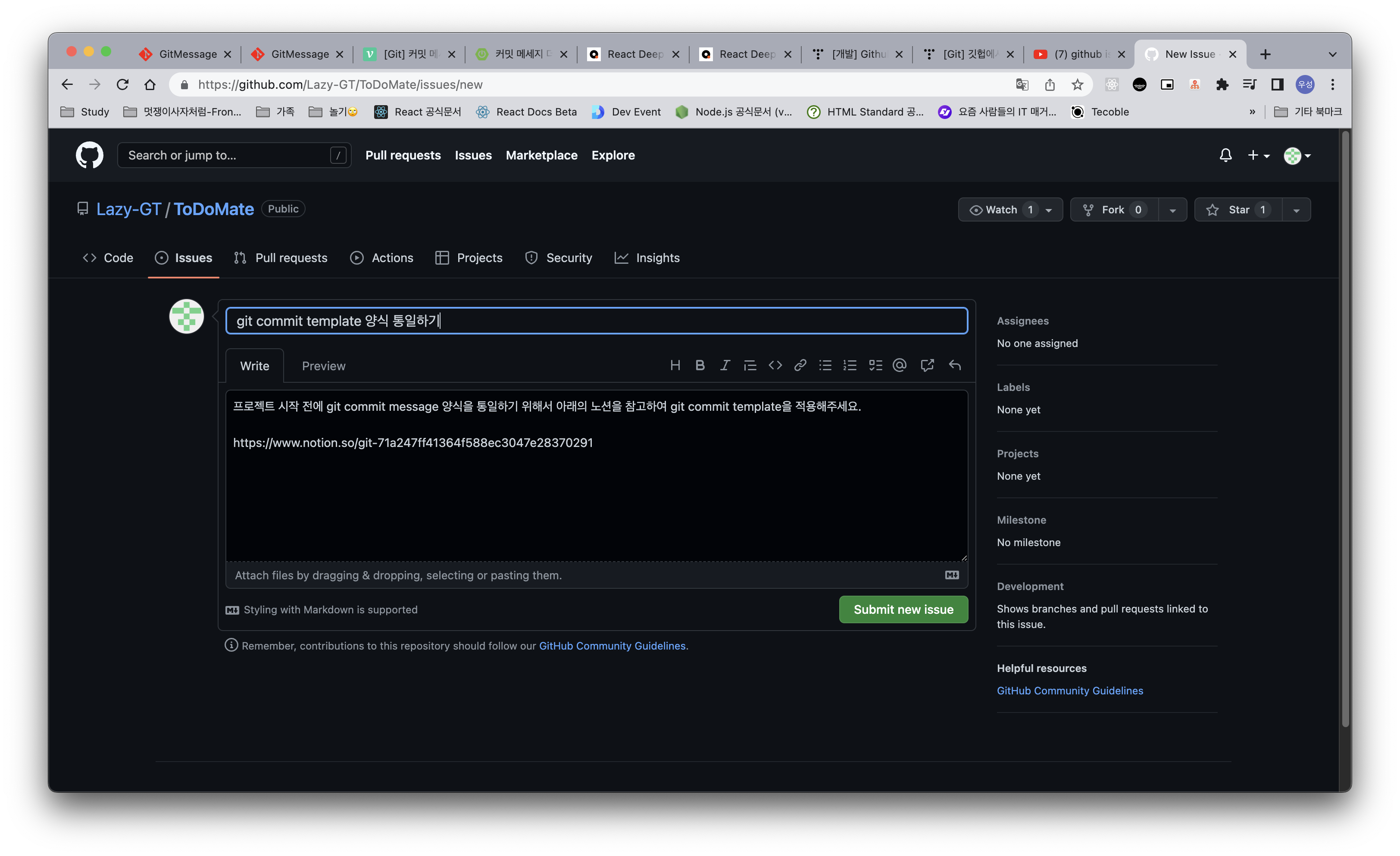
2. 해결된 이슈를 닫기
-
해결된 문제에 해당하는 이슈를 클릭
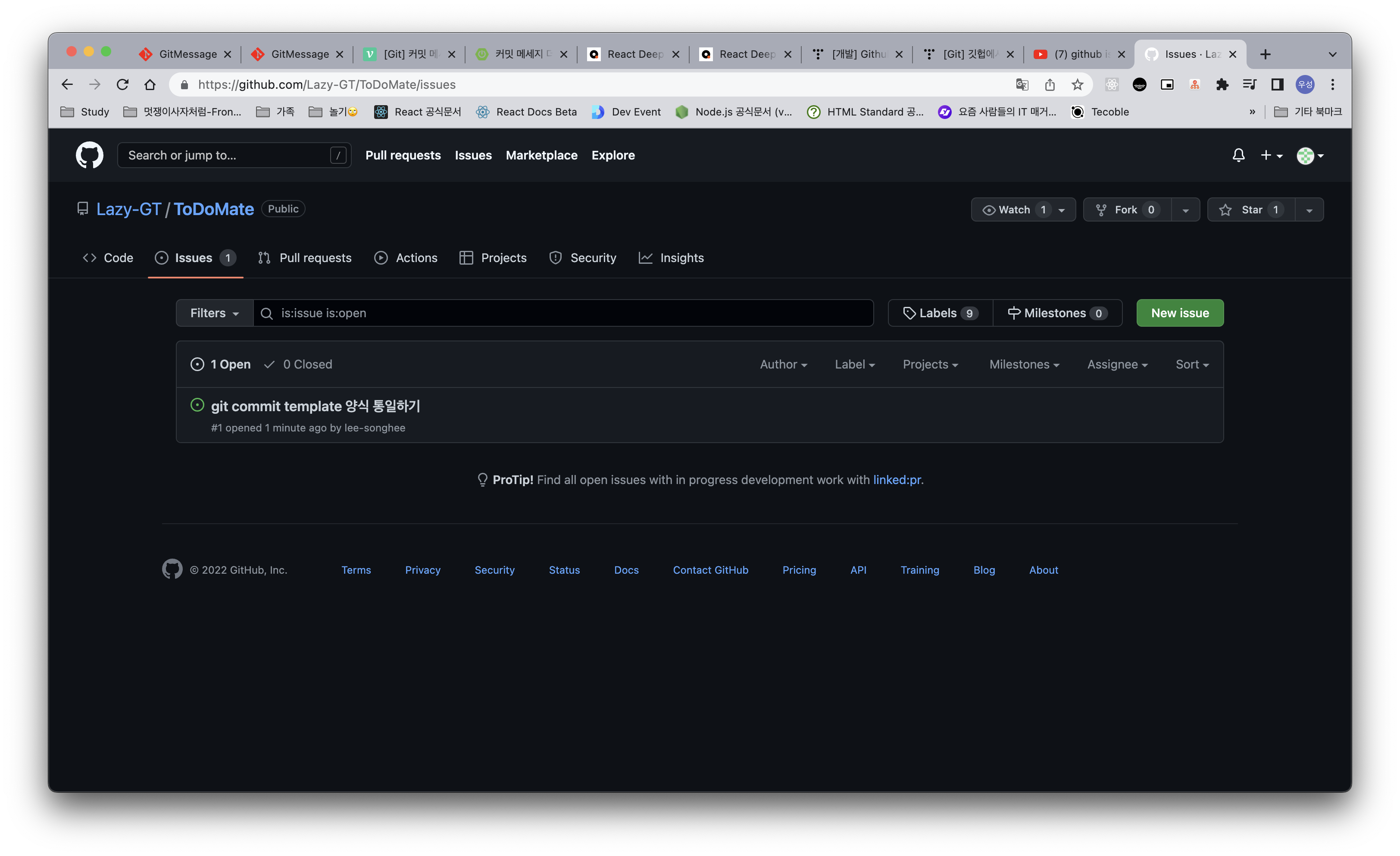
-
Closeissue버튼을 통해서 issue를 close 가능
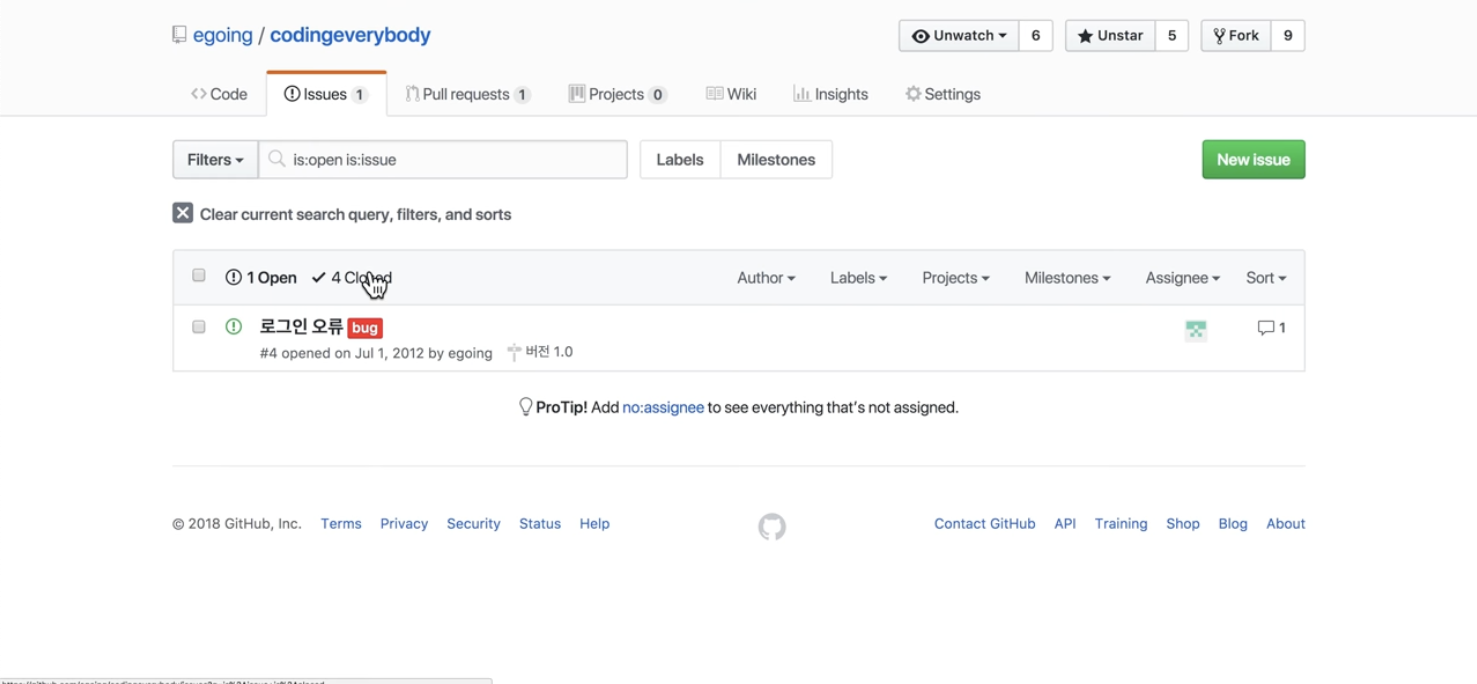
-
close된 이슈는 다시 reopen 할 수 있다.
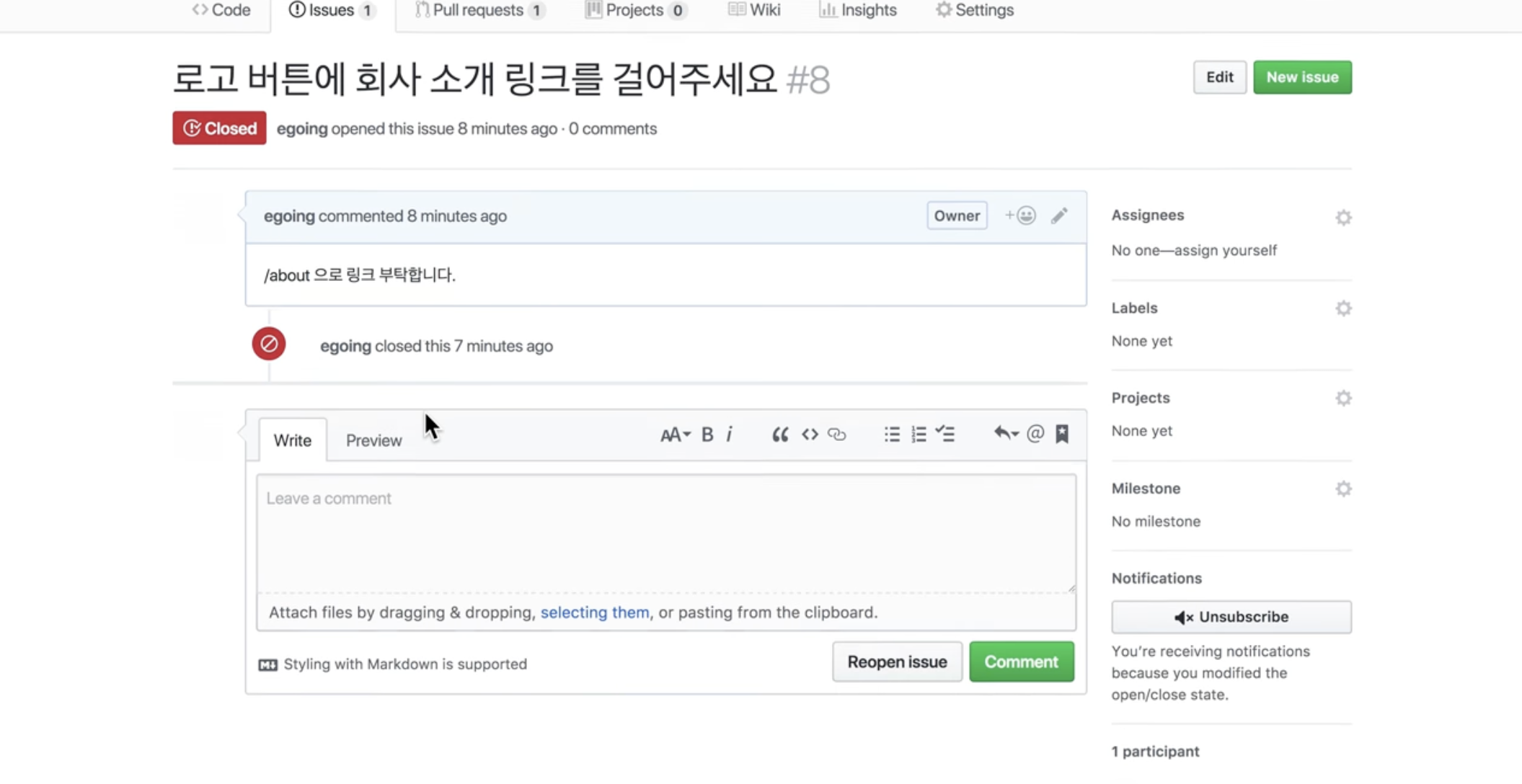
3. 이슈 확인하기
- 기본적으로 repo의 Issues에서는 생성된 이슈(해결되지 않은 이슈)를 확인할 수 있다.
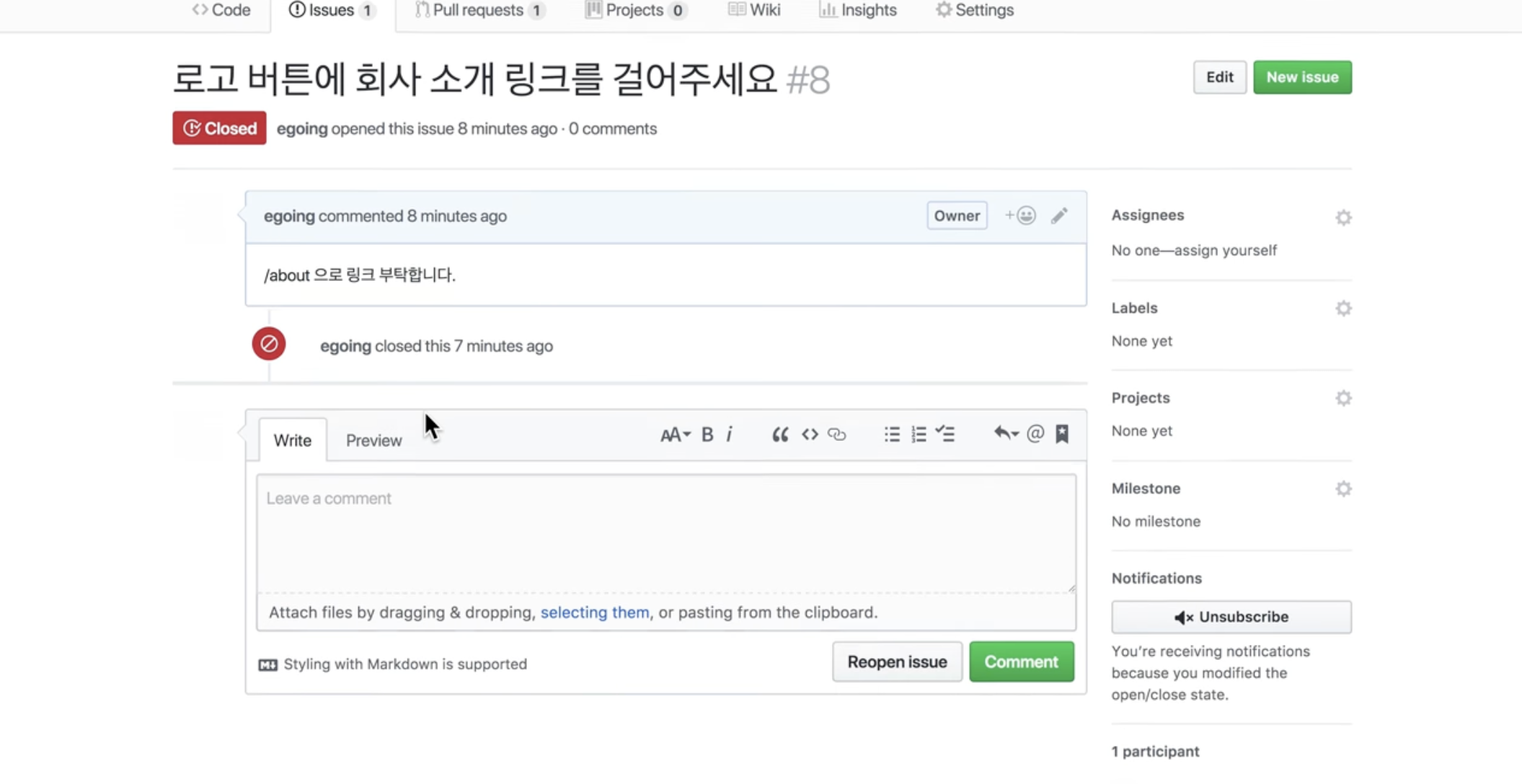
- close된 이슈는 issue 목록에서 Closed를 클릭하면 확인할 수 있다.
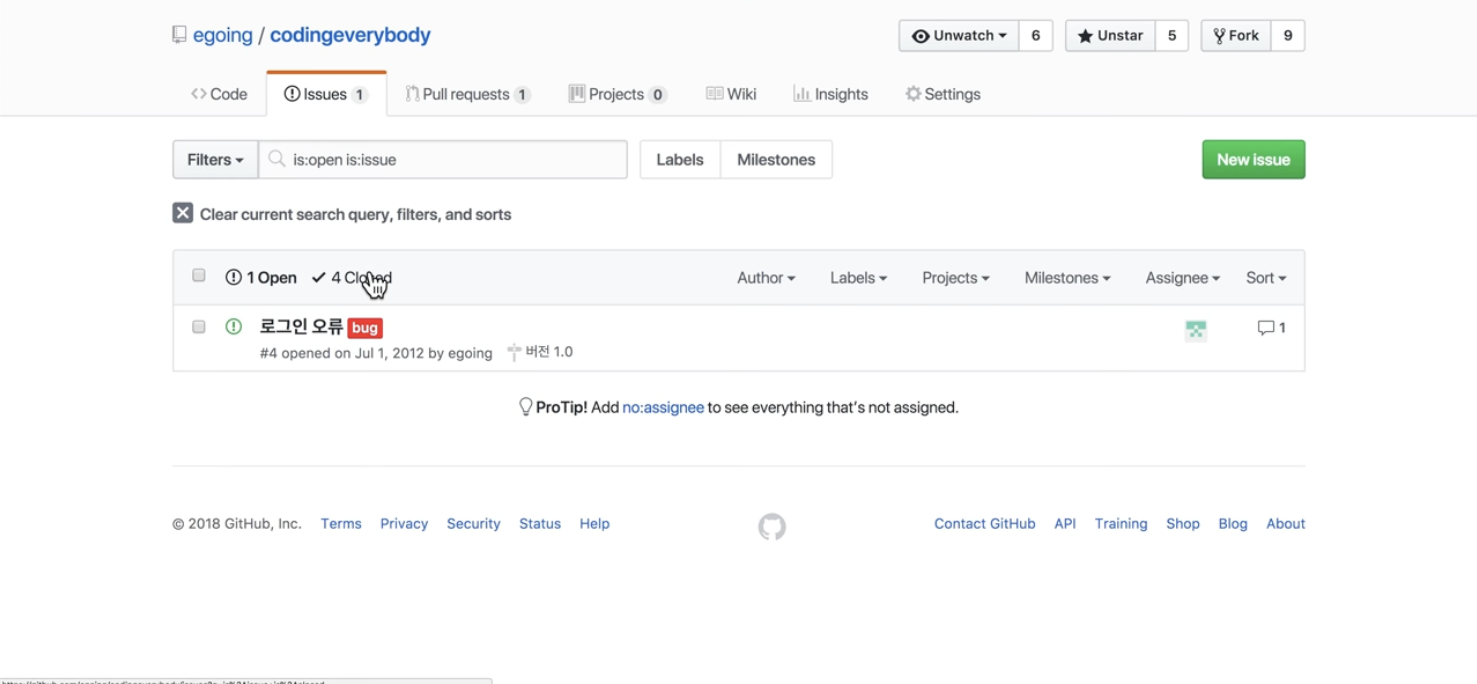
2. Issue에 상태 부여하기
이슈는 업무 및 협업에 필요한 하나의 글이라고 하였다.
업무는 다른 사람에게 할당하여 일을 분배할 수 있다.(Assignees)
또한 현재 지시한 업무가 어떤 상태인지(Labels_처리할 업무에 버그가 존재하는지, 처리하지 않고 유지해야 하는 업무인지, 다른 업무와 중복되지는 않는 업무인지 등등..)를 다른 사람과 공유하면 일에 대한 명시사항을 빠르게 확인할 수 있고 효율적인 업무 관리가 가능할 것이다.
Github Issues에선 해당 기능들을 제공하고 있다.
1. Assignees : 담당자가 누구인지 나타내는 상태
- Assignees 기능을 이용하여 Issue를 특정 사용자에게 할당할 수 있다.
- 이슈를 할당받은 사용자는 Issue가 할당되었다는 알림을 받을 수 있고 repository의 Issues 페이지에서 filter 기능을 통해서 자신에게 할당된 Issue만 확인 가능하다.
2. Labels : 현재 이슈의 상태를 표현할 수 있는 상태
- 업무 내용에 해당하는 특정 Label을 붙일 수 있는 기능
- 한 가지 이슈에 여러가지 Label을 붙일 수 있다.
- bug : 버그를 처리해주세요. 버그처리가 필요한 이슈
- duplicate : 이 이슈는 다른 이슈와 중복되는 이슈임을 나타낸다.
- enhancement : 기능을 개선해주세요.(개선 사항)
- invaild : 유효하지 않은 이슈, 이슈가 재현이되지 않는 경우에 붙이는 Label
- wontfix : 처리하고 싶지 않은 이슈(will not fix)
- qustion : 궁금하게 있는 경우 붙이 Label, 이슈에 대해 궁금한 점이 있다고 의견이 제기된 이슈임을 나타낸다.
3. 필터와 상태
필터 기능과 상태 기능이 만났을 때 발휘되는 큰 효용을 발휘한다.
-
Using Filters
- Your issues : 내가 만든, 작성한 이슈를 확인할 수 있는 필터
- Your pull requests : ...
- Everything assigned to you : 나에게 할당된 이슈를 확인할 수 있는 필터
- Everything mentioning you : 코멘트로 내가 멘션된 이슈를 확인할 수 있는 필터(아래 참조 기능 글 참고)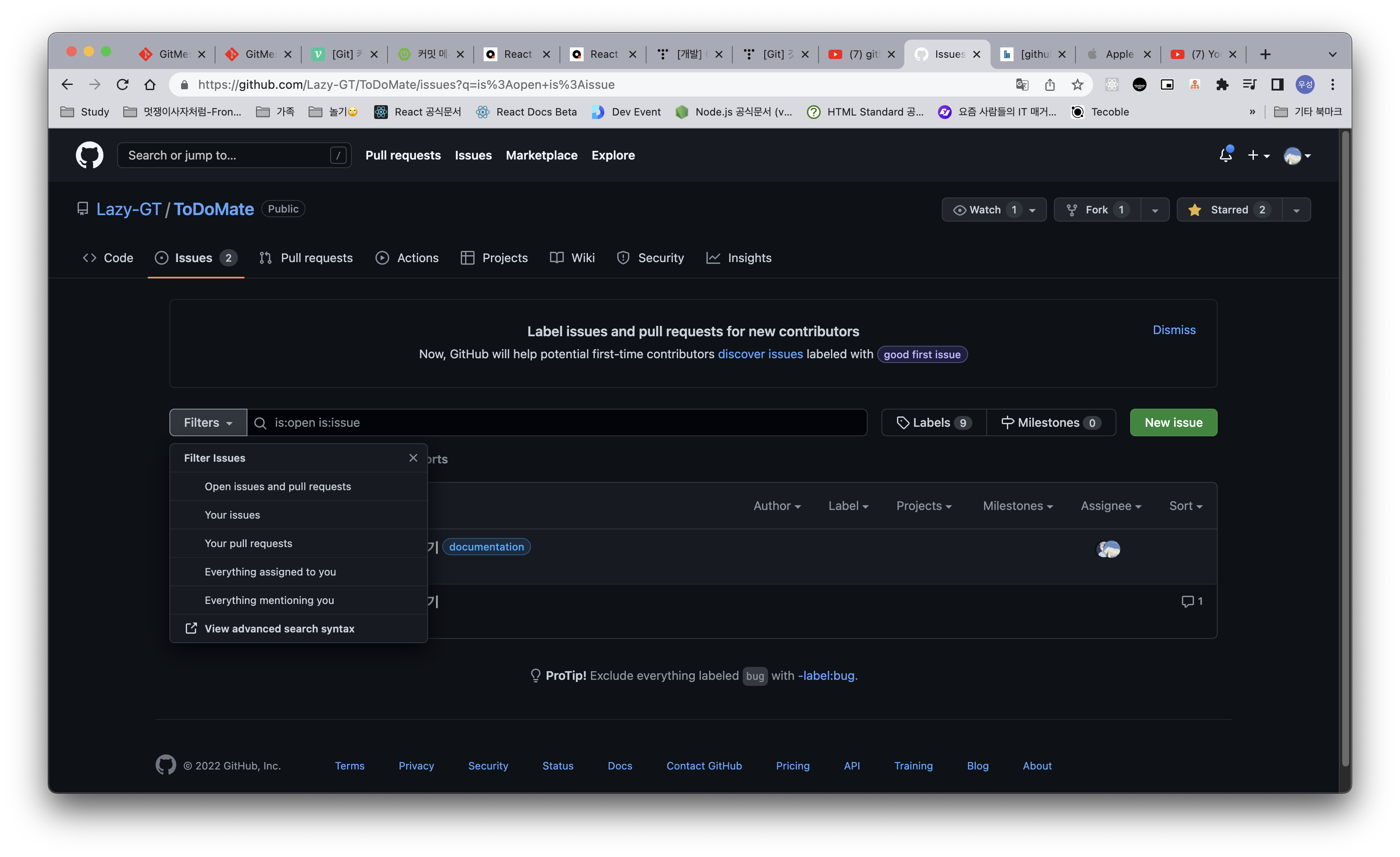
-
Using Filter Category Button
- 아래의 버튼들을 이용해서도 필요한 내용을 필터링할 수 있다.

4. 참조 기능
1. 사용자 멘션하기
- 각 이슈에 코멘트를 달 때
@를 이용하여 특정 사용자를 멘션(참조)할 수 있다.
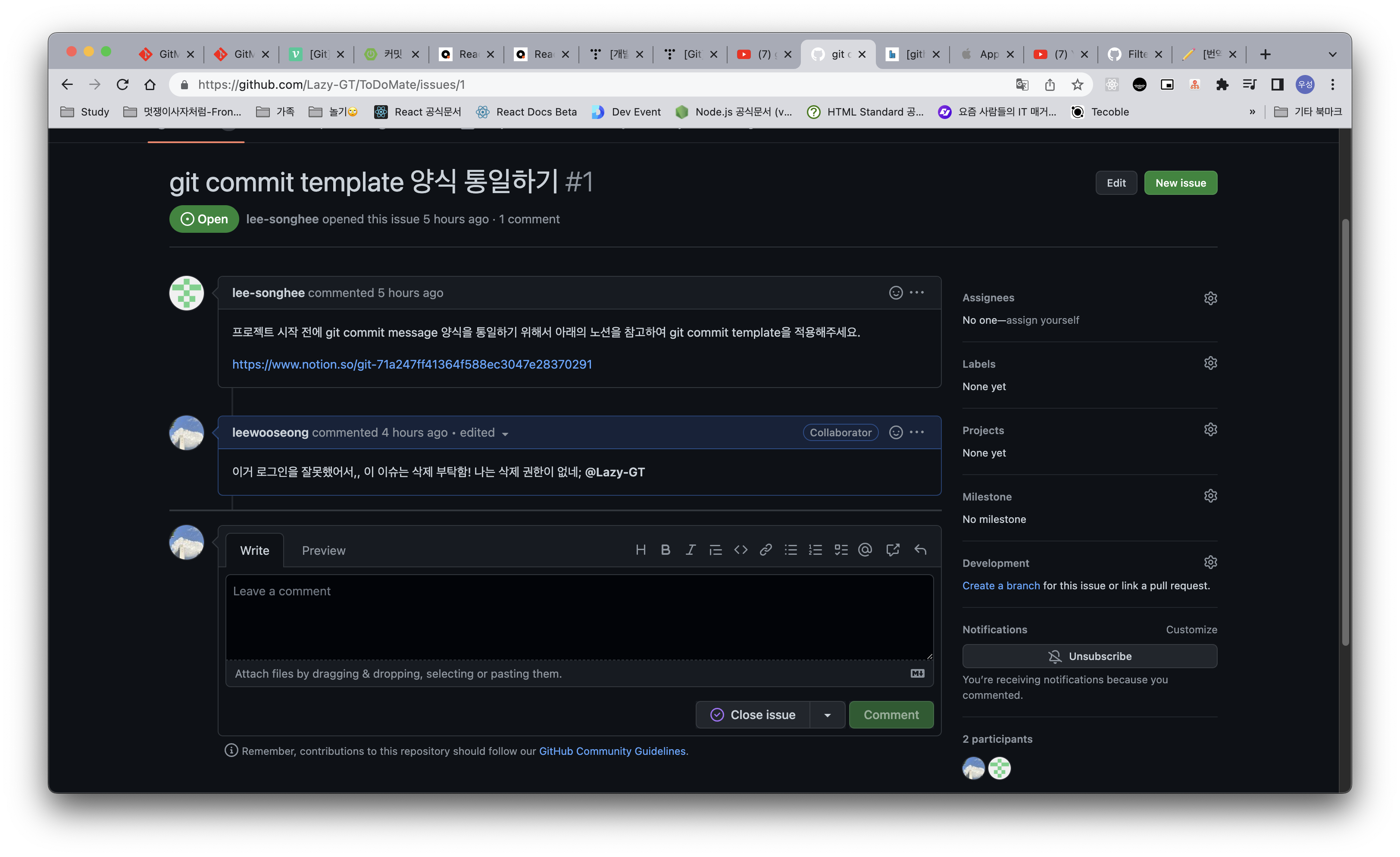
2. 이슈 멘션하기
- 각 이슈에 코멘트를 달 때
#를 이용하여 특정 이슈를 멘션(참조)할 수 있다.
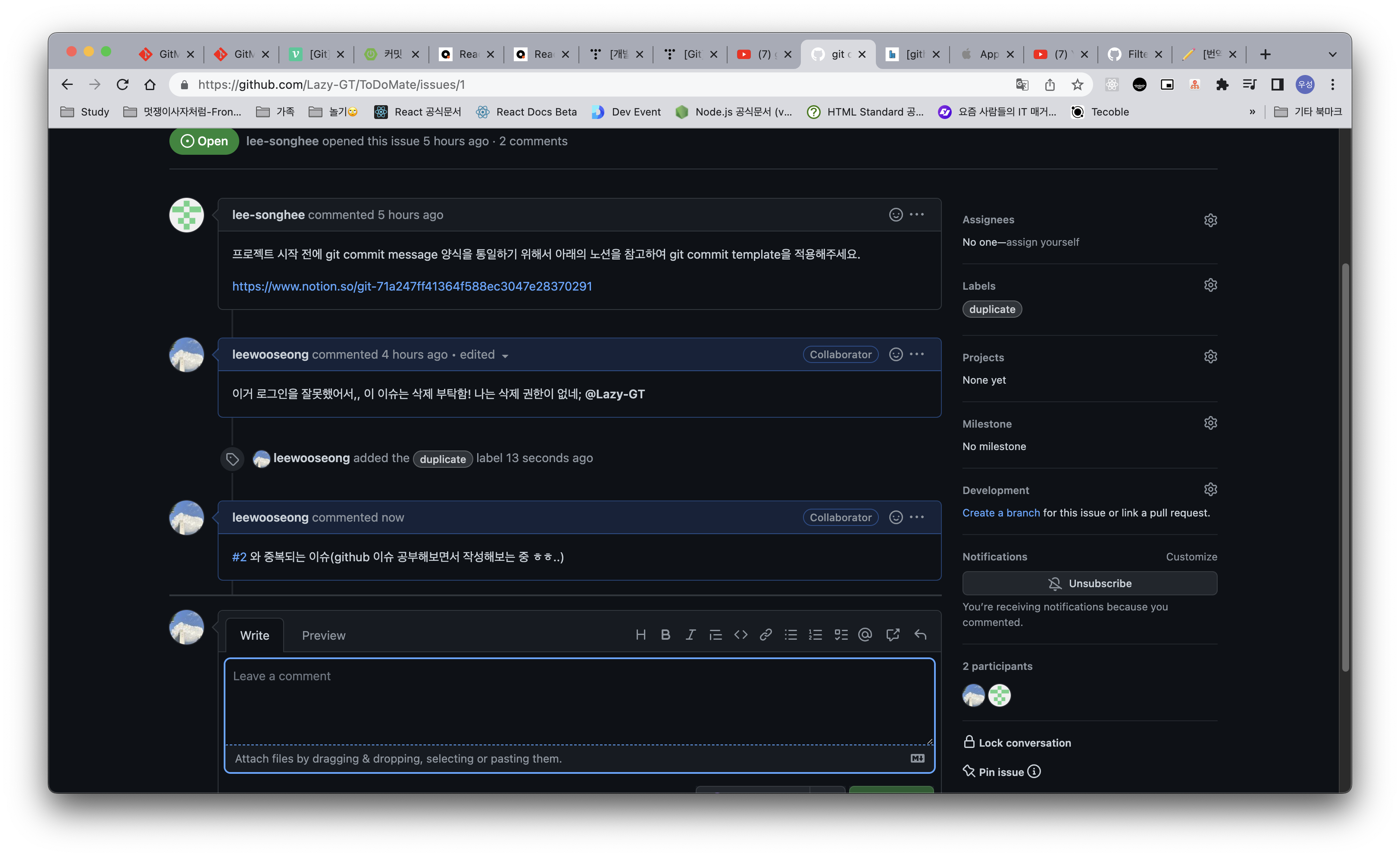
3. 커밋 멘션하기
-
각 이슈에 코멘트를 달 때 커밋 Hash 번호를 이용해서 커밋을 멘션할 수 있다.
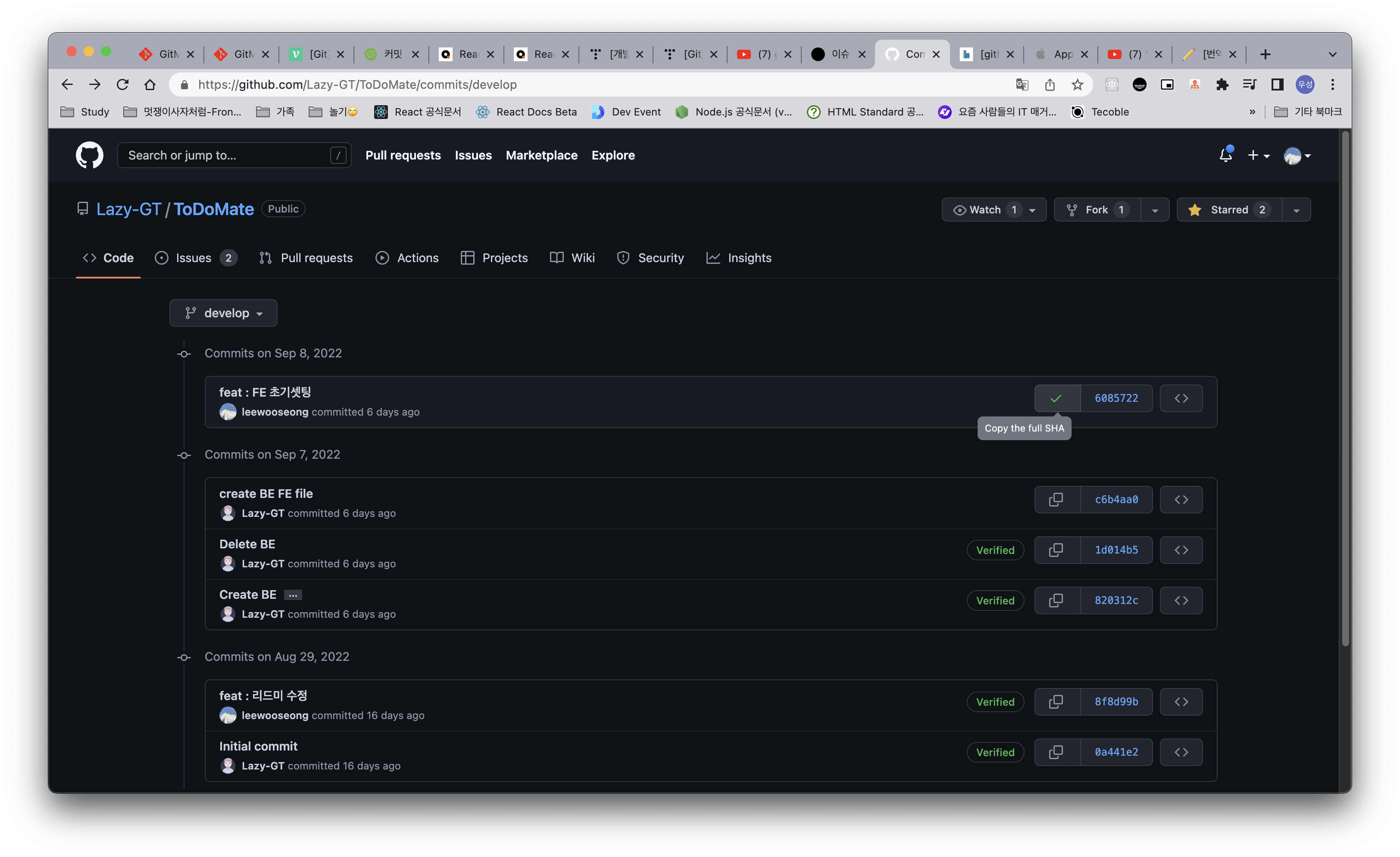
-
해당 번호를 복사해서 붙여넣으면 아래와 같이 멘션되는 것을 확인할 수 있다.

5. 템플릿 기능
템플릿 기능을 이용하여 이슈의 형식을 지정할 수 있다. 사람들이 이슈를 생성할 때 어떠한 형식을 유도하고 싶을 때 사용하는 기능이다.
-
템플릿이 적용된 Github Issues
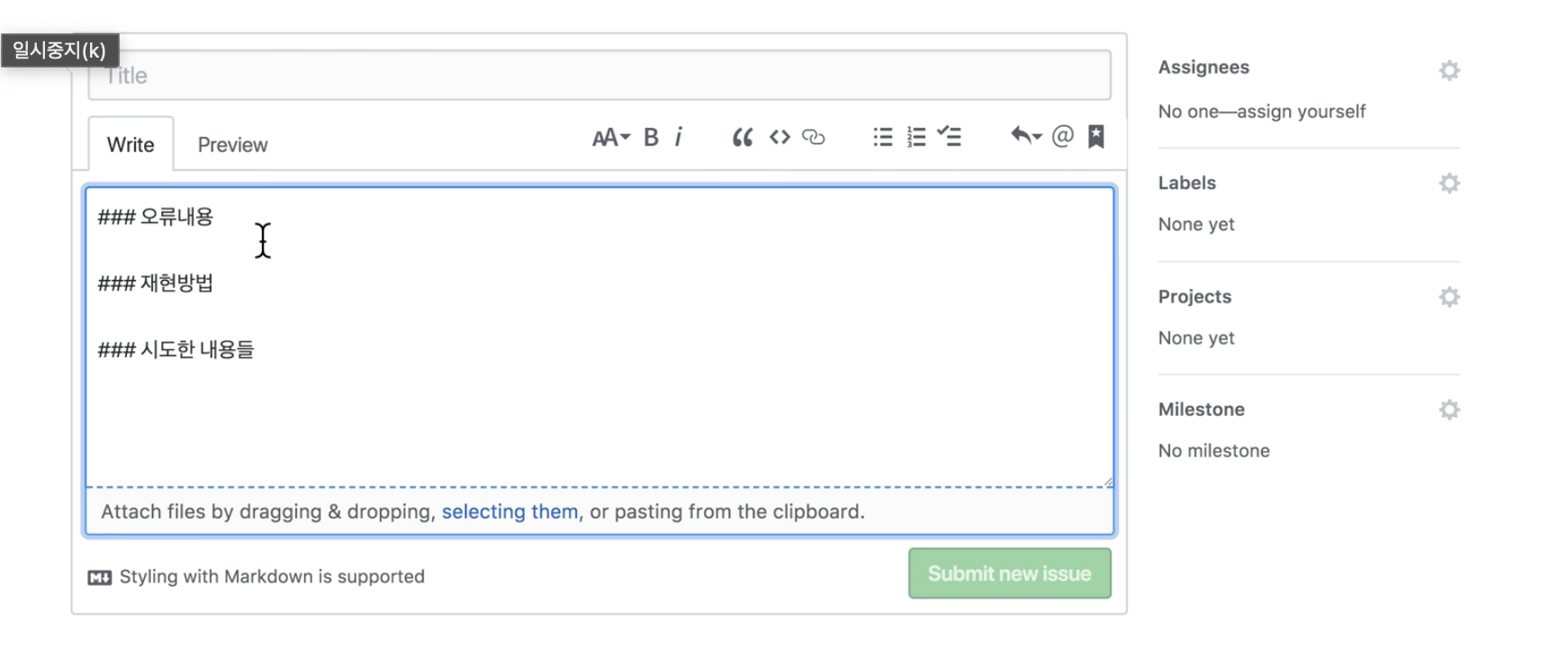
-
템플릿 만들기
issue_template.md파일을 생성해준다.issue_template.md파일에는 issue 파일을 생성할 때 표시될 template 내용을 작성해준다.- 생성한
issue_template.md파일을 repository의 root 디렉토리에 저장해준다.